品質感(静的)分析
SnRDを使用して静的荷重のきしみ・がたつきを特定します。
%20Analysis.png) 図 1.
図 1. - きしみ・がたつきの問題を解析するためのFEモデルを準備する。
- Lower Control Panelコンポーネントの特定の節点に、振幅-5.55の静的荷重を適用する。これはタッチポイントのシナリオをシミュレートします。
- 解析の実行と結果のポスト処理を行う。
ニーズに応じてワークフローを選択し、手順については上記のセクションをご参照ください。E-ラインを含むモデルができたら、静的荷重ケースのセットアッププロセスを進めることができます。
- モデルファイル: tutorial_ip_snr_model.fem
- E-ラインデータベースファイル: tutorial_ip_snr_model_pre_output.csv
静的荷重ケースの定義
このステップでは、静的荷重ケースを作成します。
制約の定義
このステップでは、モデルの制約を定義します。
モデルと結果ファイルのインポート
SnRDポストを使用し、結果をポスト処理します。
ポスト処理
Full Analysisを実行し、モデルにおけるきしみ・がたつきのリスクを把握します。
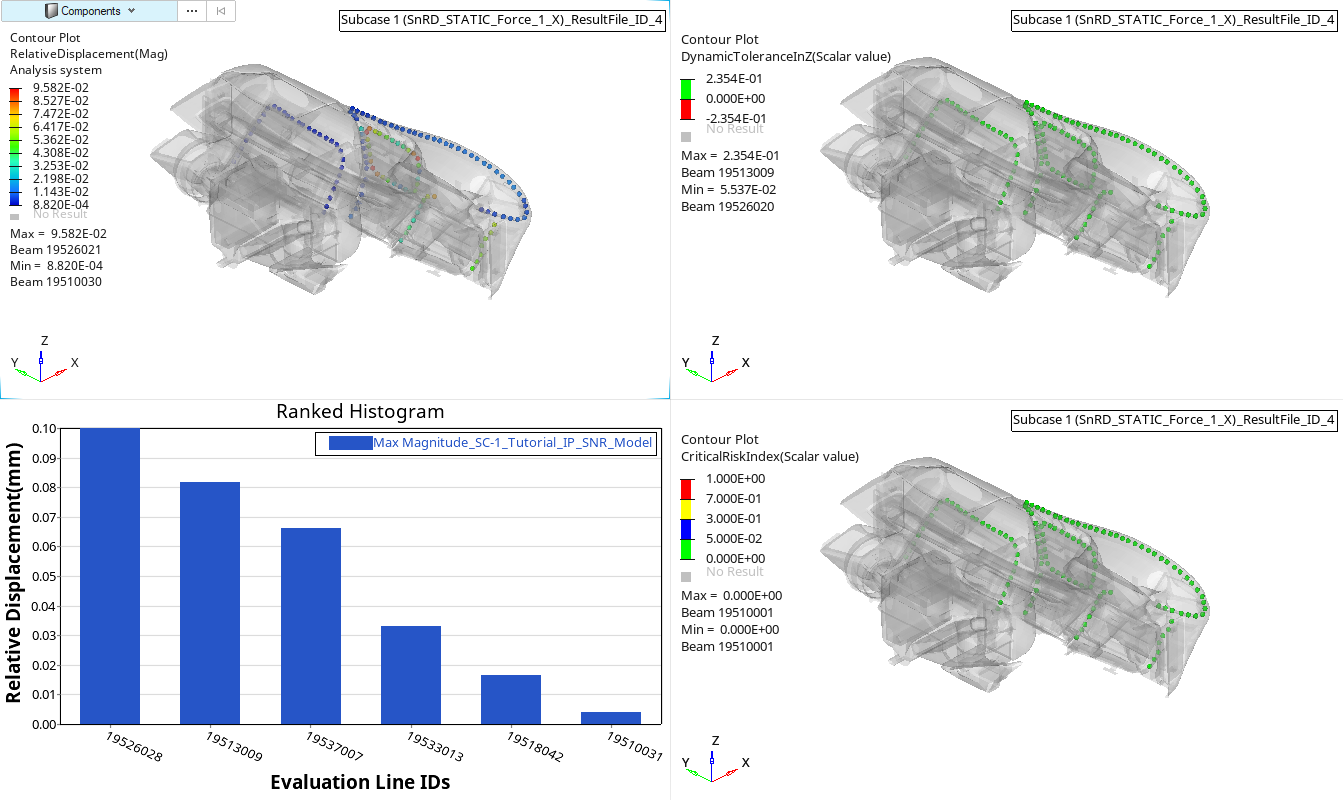 図 11. Rattle Summary Linear
図 11. Rattle Summary Linear 図 12. Squeak Summary Linear
図 12. Squeak Summary Linear結果より、静的力を適用したモデルでは、きしみ・がたつきの問題は生じていないことがわかります。力を大きくしてポスト処理を再実行し、問題を検証することもできます。




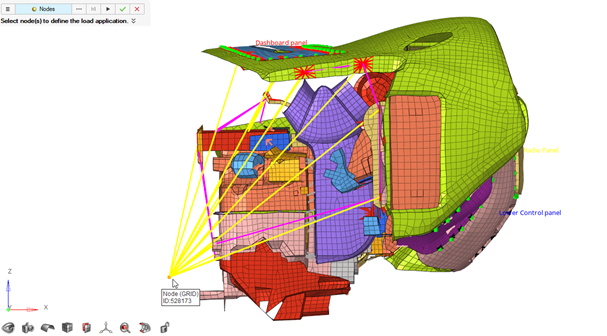

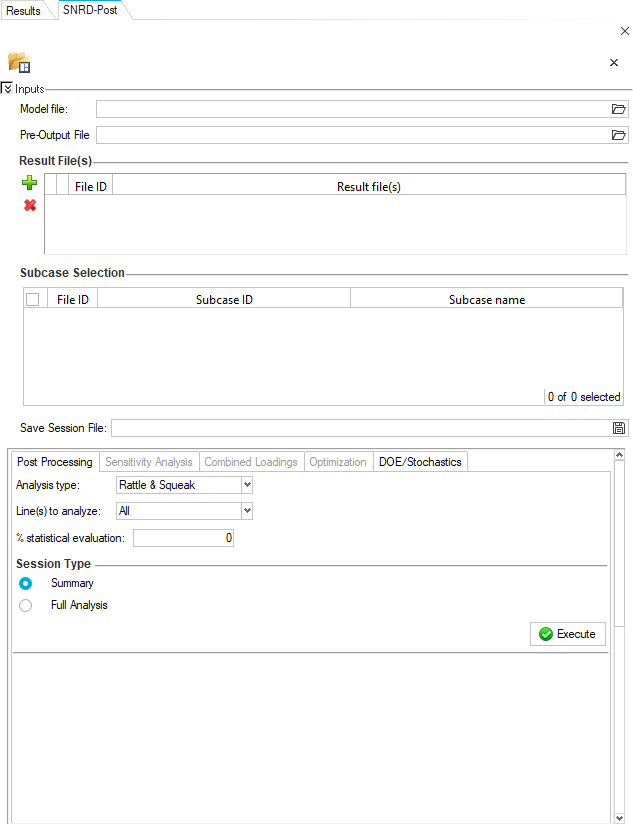
 をクリックします。
をクリックします。 をクリックします。
をクリックします。
